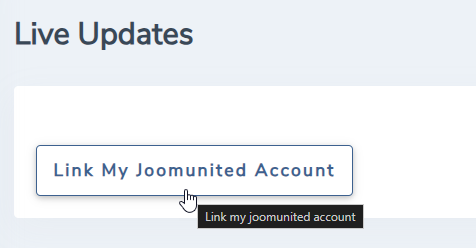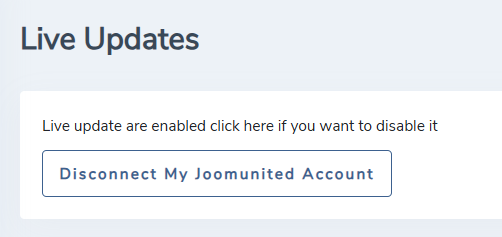1. Installer
Notre composant est compatible avec Joomla 3.9 et 4.x.
Toutes les fonctionnalités et intégrations tierces sont incluses dans tous les abonnements. Pour installer notre composant, vous devez télécharger le fichier d'extension .zip et utiliser le programme d'installation standard de Joomla.

Cliquez ensuite sur le bouton Parcourir> Télécharger et installer, les composants, modules et plugins seront installés activés par défaut.
2. Mise à jour et programme de mise à jour automatique
Afin de mettre à jour l'extension, vous pouvez installer une nouvelle version sur l'ancienne en téléchargeant le fichier ZIP depuis JoomUnited ou en utilisant le programme de mise à jour automatique (recommandé).

Le programme de mise à jour automatique, qui envoie la notification de mise à jour, est intégré à l'extension Joomla que vous avez installée. Vous serez donc notifié comme n'importe quelle autre extension dans le tableau de bord ou via le menu : Système > Mise à jour > Extensions.
Connectez-vous à votre compte pour mettre à jour
Vous devez vous connecter à votre compte JoomUnited pour mettre à jour toutes vos extensions JoomUnited Joomla. Pour vous connecter, accédez à la configuration principale du composant puis cliquez sur l' onglet Mise à jour en direct . En bas, vous trouverez un bouton de connexion.
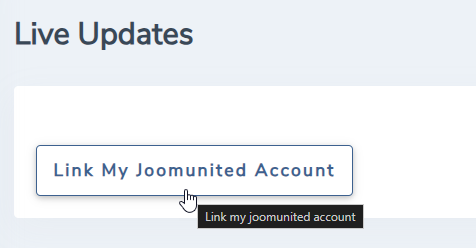
Entrez vos identifiants JoomUnited, les mêmes que vous utilisez pour vous connecter ici @ www.joomunited.com

Le bouton deviendra connecté, félicitations ! Vous pouvez désormais mettre à jour toutes les extensions JoomUnited sur ce site ! Si votre adhésion est expirée, vous recevrez un lien de renouvellement et un texte qui l'explique.
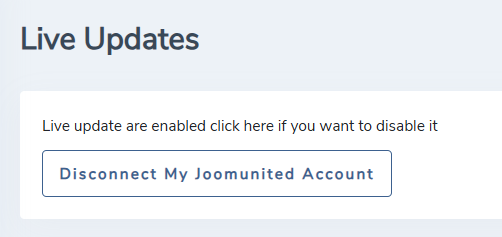
Remarque : Une seule connexion vous permettra de mettre à jour toutes les extensions JoomUnited (concernant votre adhésion). La connexion n’expirera que si vous la déconnectez.